JavaParser-手动安装和配置

JavaParser 手动安装和配置
目录
前言
JavaParser 是一款流行的 Java 代码分析工具。它是一套简单而轻量级的开源工具,可以来分析、转换和生成 Java 代码。
JavaParser 官网链接为: 。
我们可以通过流行的构建工具 Maven 或者 Gradle ,添加依赖项来部署本地仓库、编译和使用 JavaParser。
下面分析使用 JavaParser 从 Github 上手动下载和部署的方法。
一、安装 Maven 工具
Maven 是一个跨平台的项目管理工具。作为 Apache 组织的一个颇为成功的开源项目,其主要服务于基于 Java 平台的项目创建,依赖管理和项目信息管理。Maven 是 Apache 的顶级项目,解释为“专家,内行”,它是一个项目管理的工具,Maven 自身是纯 Java 开发的,可以使用 Maven 对 Java 项目进行构建、依赖管理。
首先,我们需要安装 Maven 工具,以便于后面编译部署 JavaParser。
1.1 Maven 软件的下载
使用 Maven 管理工具,我们首先要到官网去下载它的安装软件。
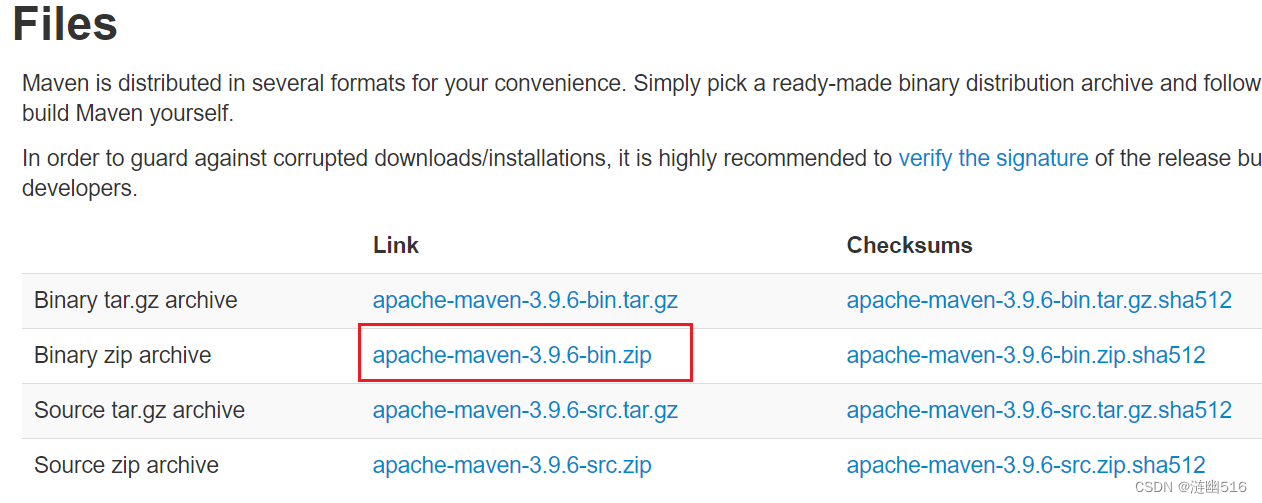
Maven 下载页面
1.2 Maven 软件的安装
Maven 下载后,将 Maven 解压到一个没有中文没有空格的路径下面。 解压后目录结构如下:
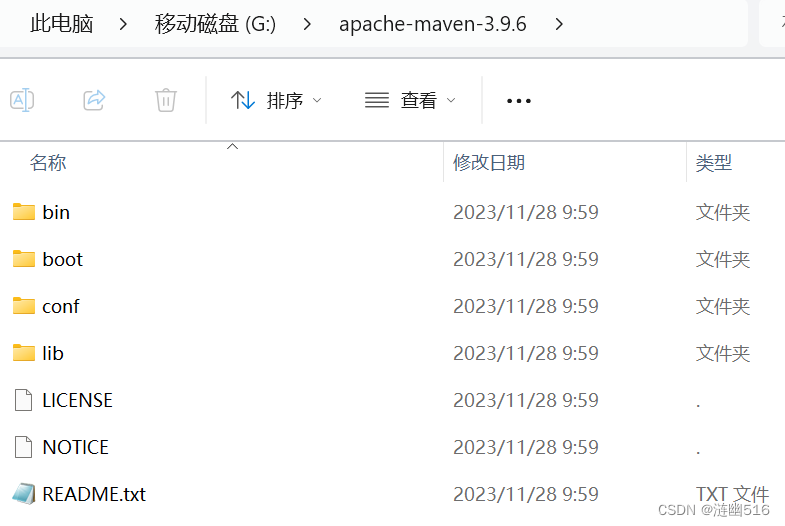
Maven 文件夹结构
关于目录结构的解释如下:
- bin:存放了 Maven 的命令;
- boot:存放了一些 Maven 本身的引导程序,如类加载器等;
- conf:存放了 Maven 的一些配置文件,如 setting.xml 文件;
- lib:存放了 Maven 本身运行所需的一些 jar 包;
1.3 Maven 环境变量配置
(1)在系统环境变量中新建并配置 MAVEN_HOME 变量,变量值就是这台计算机上 Maven 安装的路径(bin 目录的上一级目录)。
右键此电脑的属性选项:
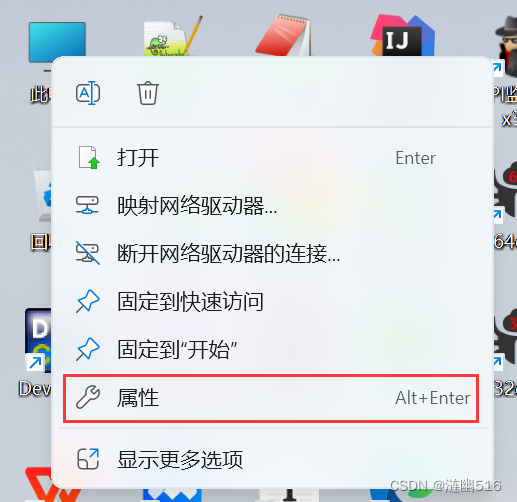
如何打开系统属性设置
在打开窗口中,点击“高级系统设置”:

高级系统设置
点击环境变量设置:
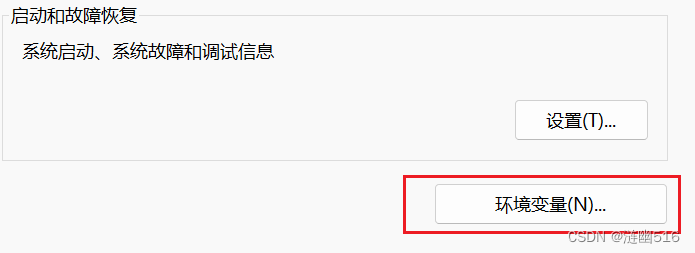
打开环境变量设置
然后在系统变量中新建环境变量:
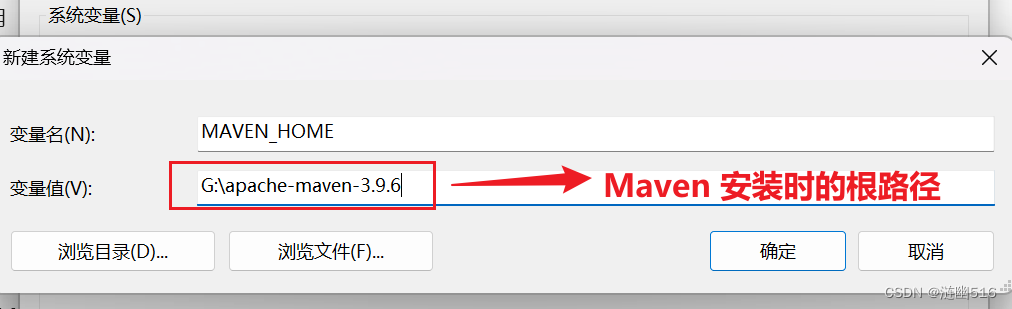
添加 Maven Home 系统环境变量
(2)在 Path 系统变量中添加引用 MAVEN_HOME 环境变量,并指向 \bin 子目录。
点击编辑 Path 变量的内容:
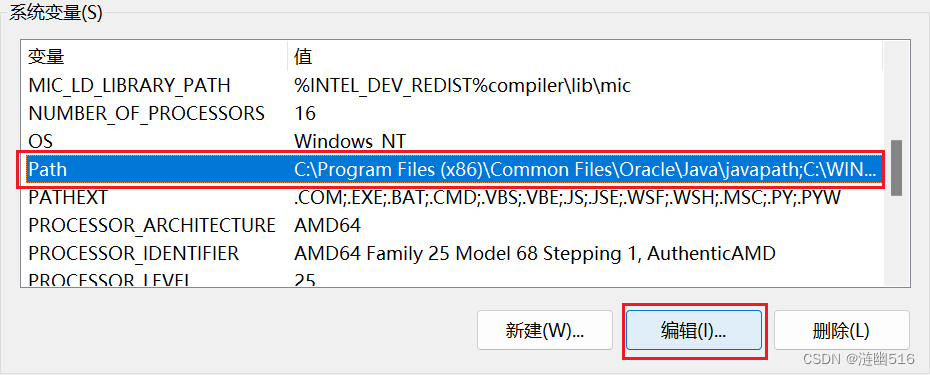
点击编辑 Path 变量
通过新建功能真正添加 Maven 环境变量(%JAVA_HOME%\bin)到系统 Path 路径:
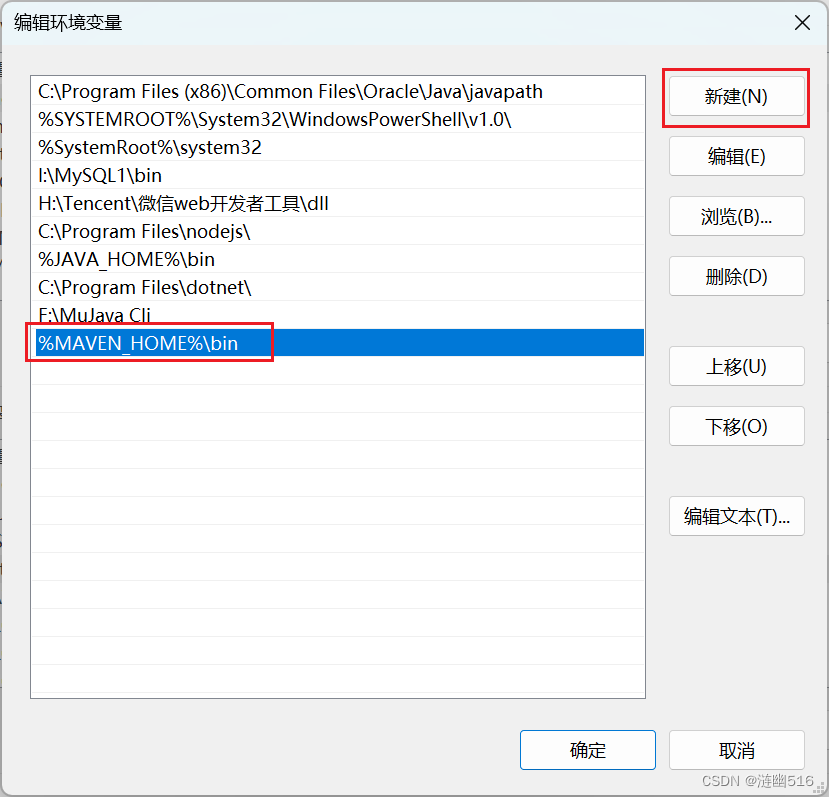
添加 Path 变量
1.4 通过命令检查 Maven 版本
通过 Win + R 打开 “运行” 选项卡,输入 cmd 打开 命令提示符 窗口。随后,输入 mvn -v 命令检查 Maven 的安装版本。通过回显信息检查安装是否成功,看到 Maven 的版本为 3.9.6 及 Java 版本为 jdk-11 (你的电脑上环境变量配置的 JDK 版本)即为安装成功。 如下图所示:
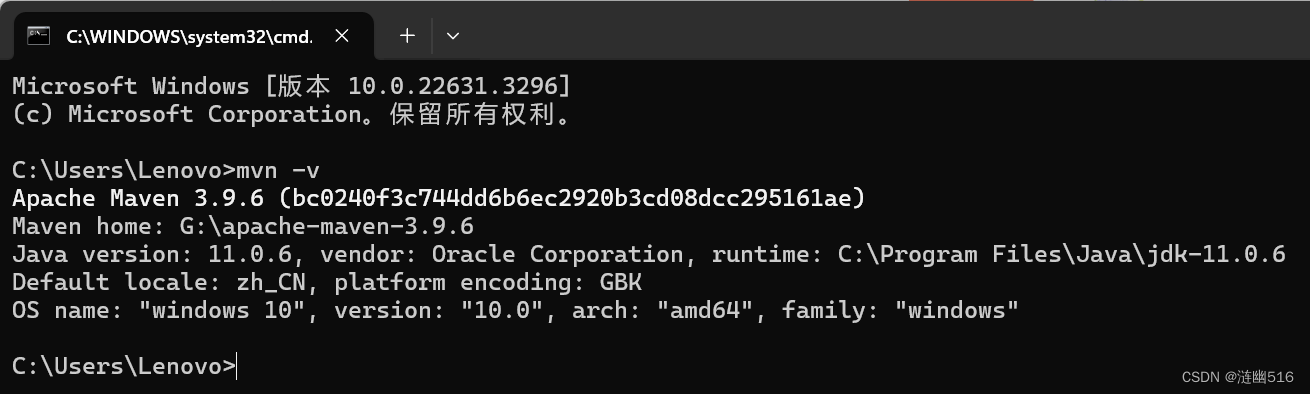
检查 Maven 安装配置
二、配置 Maven 仓库
2.1 修改仓库目录
Maven 仓库默认路径在系统用户路径下的 .m2 目录下,我们不要将仓库放在 C 盘,所以这里要重新配置一下。
在 Maven 安装目录中,打开 conf 文件夹,可以看到一个 settings.xml 文件。用文本编辑器打开这个文件, 修改本地仓库的配置。
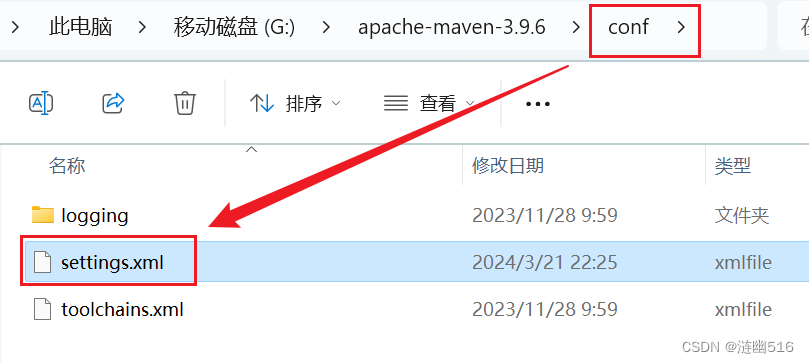
修改 Maven 仓库目录
打开 settings.xml 文件,相关配置如下所示:
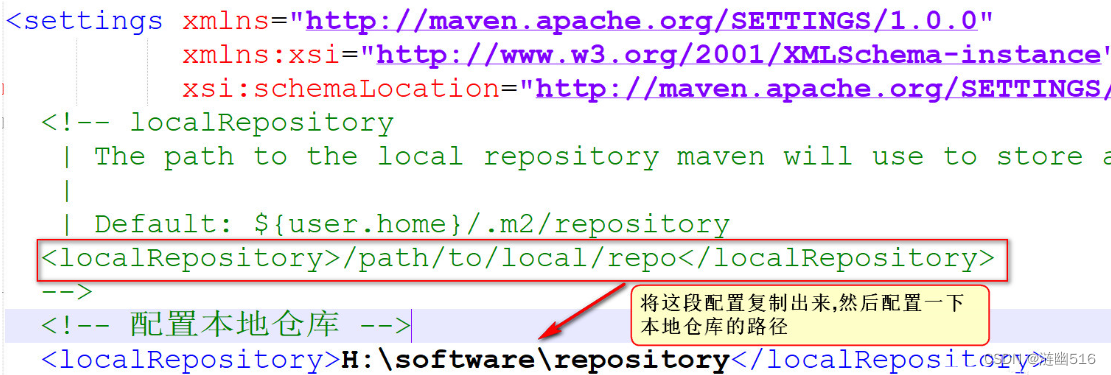
修改 settings .xml 文件
2.2 添加国内镜像
Maven 默认的远程仓库是在国外,所以下载 jar 包时速度会非常慢,这里推荐大家使用阿里云国内镜像仓库。
在刚刚修改的 settings.xml 文件中,找到 mirrors 标签,将下面的内容复制并添加到 mirrors 中即可。
<mirror>
<id>alimaven</id>
<name>aliyun maven</name>
<url>
http://maven.aliyun.com/nexus/content/groups/public/
</url>
<mirrorOf>central</mirrorOf>
</mirror>效果如下图所示:
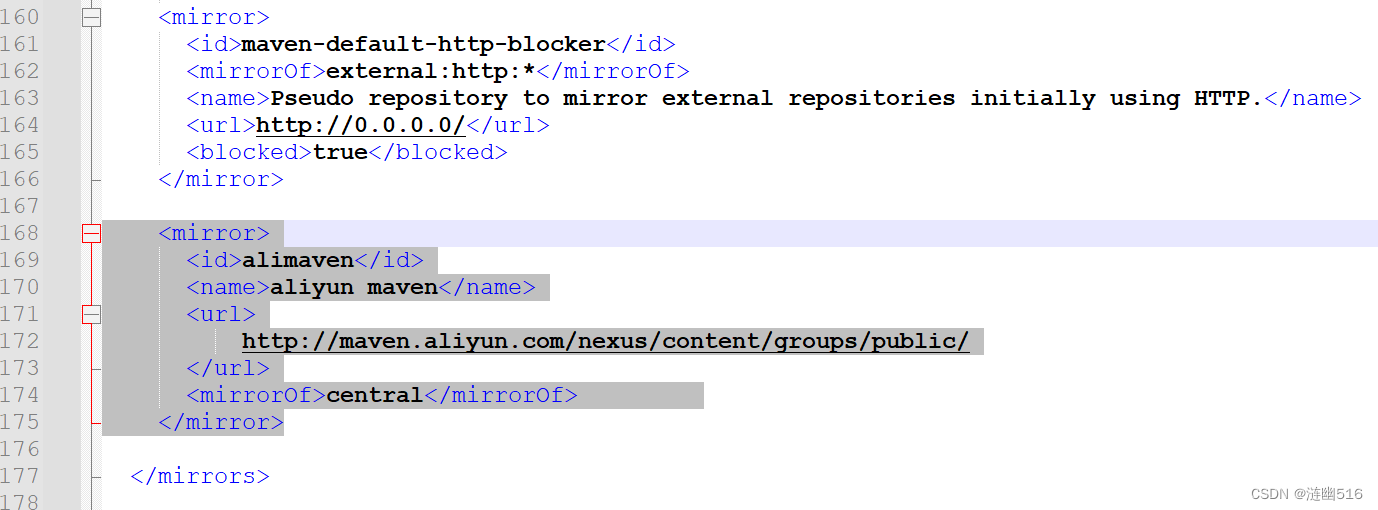
添加国内镜像
三、从 Github 下载 JavaParser
3.1 下载并解压 JavaParser
配置完 Maven 后,我们就可以下载并部署 JavaParser 工具了。
可以在主页标题栏右侧点击按钮 “DownLoad” 跳转到源代码页面,也可以从 Github 打开 Release 发布页面。

从官网下载
在 Github 上点击 Release 下载最新的压缩文件:
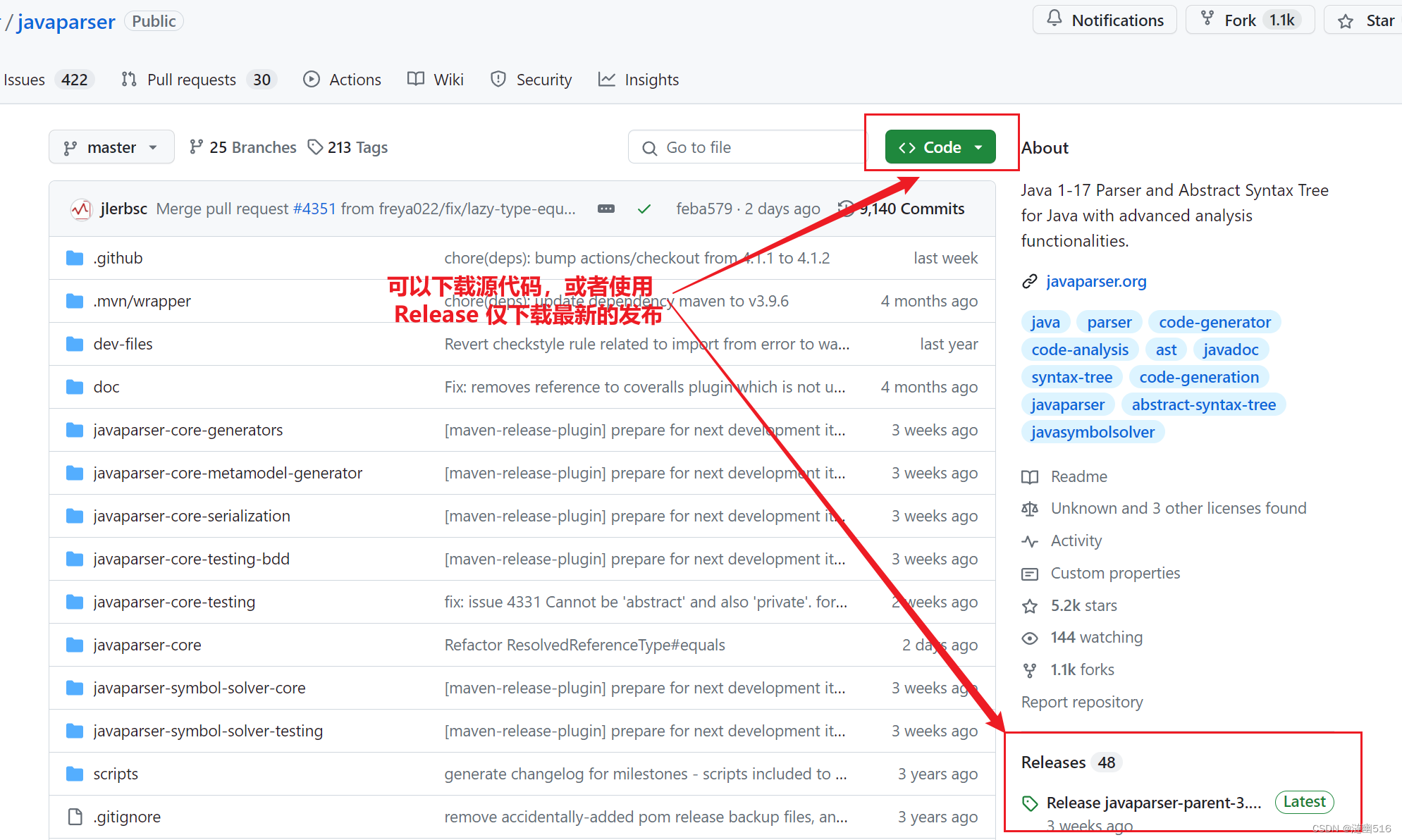
点击 Github Release 下载文件
下载压缩文件:
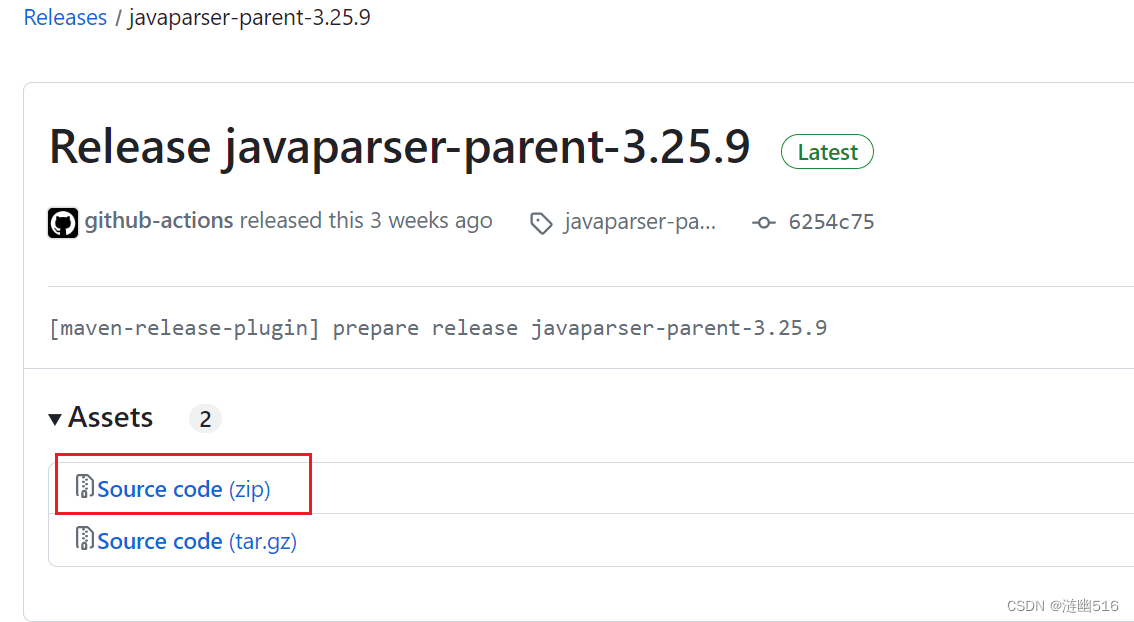
下载第一个 zip 文件
在下载完成后将其解压到英文路径:
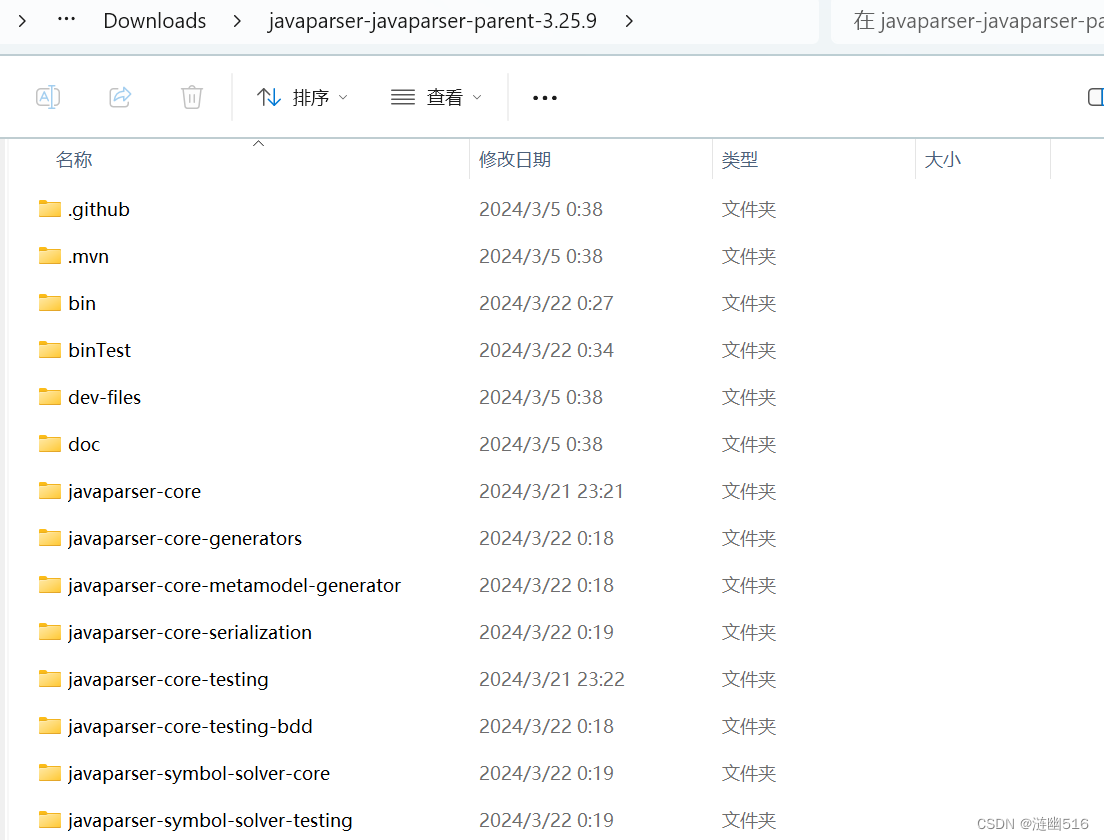
解压后的文件目录结构
3.2 从路径打开命令提示符
切换到该路径打开终端命令提示符:
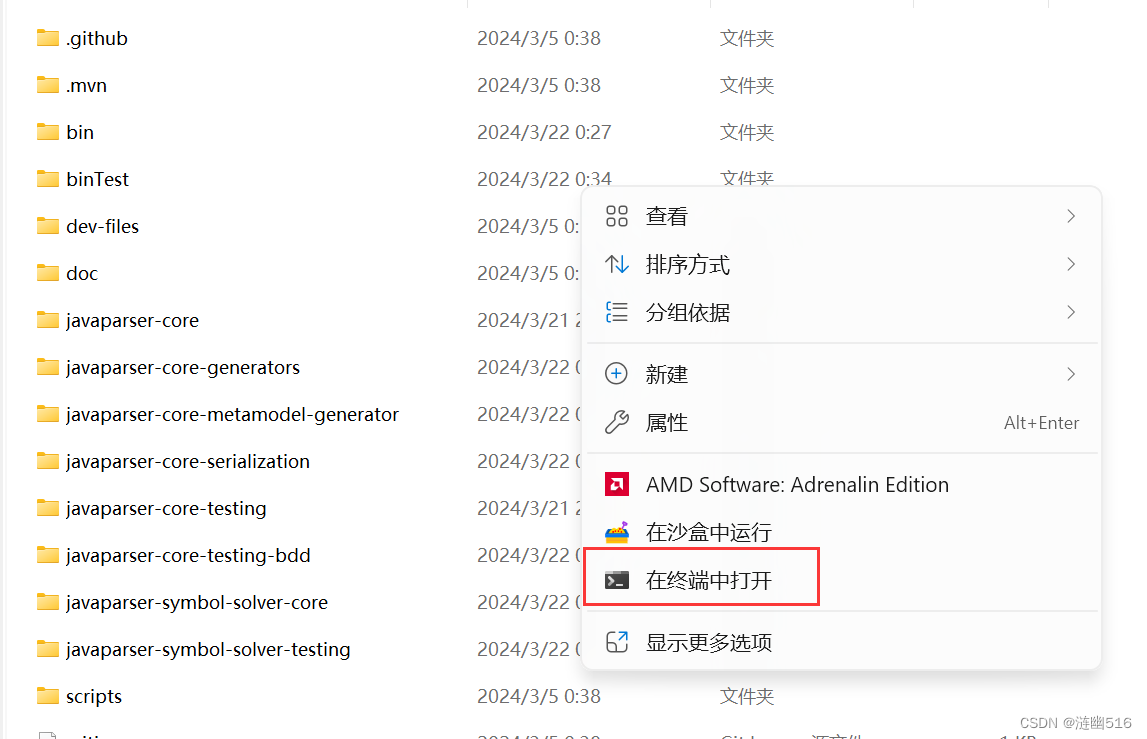
右键打开终端
如果不是,请选择打开命令提示符:
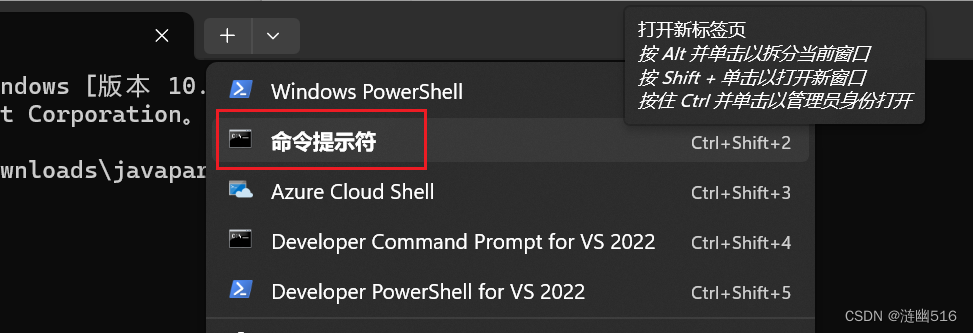
切换到命令提示符
提示:不要关闭该命令提示符,以便于接下来通过 Maven 的命令构建 JavaParser。
四、编译并安装 JavaParser
4.1 修复缺少依赖导致的测试失败问题
编译过程中会遇到 javaparser-core-testing-bdd 编译失败的问题。(如果还没开始构建,那么你来对了,先按照下面说明进行修复,然后再进行构建)
你可能会遇到下面的构建失败日志:
[INFO] BUILD FAILURE
[INFO] ------------------------------------------------------------------------
[INFO] Total time: 01:42 min
[INFO] Finished at: 2024-03-21T23:13:18+08:00
[INFO] ------------------------------------------------------------------------
[ERROR] Failed to execute goal org.apache.maven.plugins:maven-surefire-plugin:3.2.5:test (default-test) on project javaparser-core-testing-bdd: There are test failures.
[ERROR]
[ERROR] Please refer to H:\MuJava\Downloads\javaparser-javaparser-parent-3.25.9\javaparser-core-testing-bdd\target\surefire-reports for the individual test results.
[ERROR] Please refer to dump files (if any exist) [date].dump, [date]-jvmRun[N].dump and [date].dumpstream.
[ERROR] -> [Help 1]
[ERROR]
[ERROR] To see the full stack trace of the errors, re-run Maven with the -e switch.
[ERROR] Re-run Maven using the -X switch to enable full debug logging.
[ERROR]
[ERROR] For more information about the errors and possible solutions, please read the following articles:
[ERROR] [Help 1] http://cwiki.apache.org/confluence/display/MAVEN/MojoFailureException
[ERROR]
[ERROR] After correcting the problems, you can resume the build with the command
[ERROR] mvn <args> -rf :javaparser-core-testing-bdd窗口中显示的结果如图:
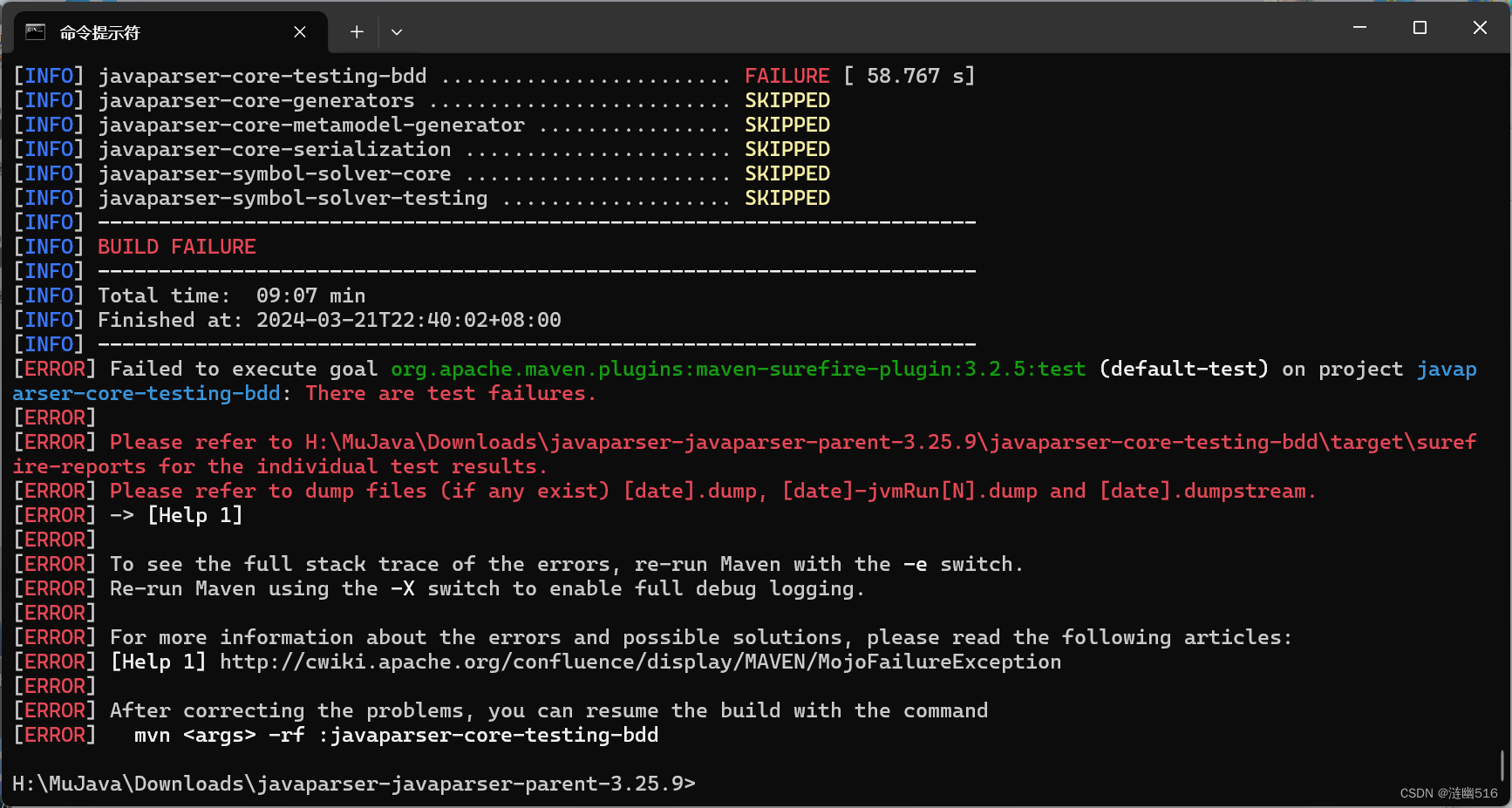
构建失败的提示
这种错误是因为缺少依赖导致的,这里提示我们缺少 org.apache.maven.plugins:maven-surefire-plugin:3.2.5 依赖。
进入源代码文件夹的 javaparser-core-testing-bdd 目录:
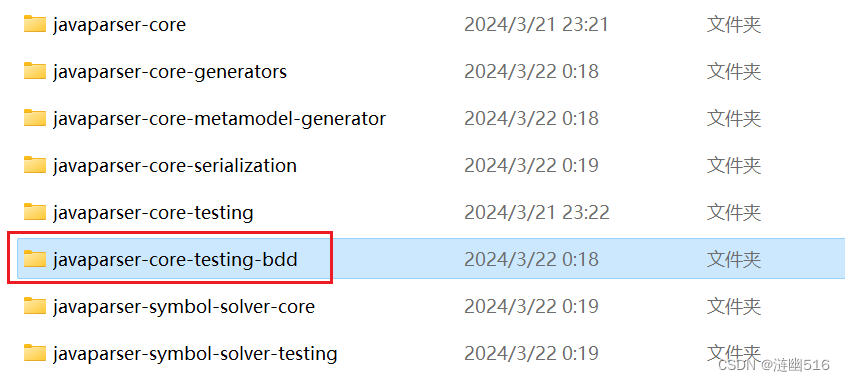
打开对应目录
找到并用文本编辑器打开 pom.xml 配置文件:
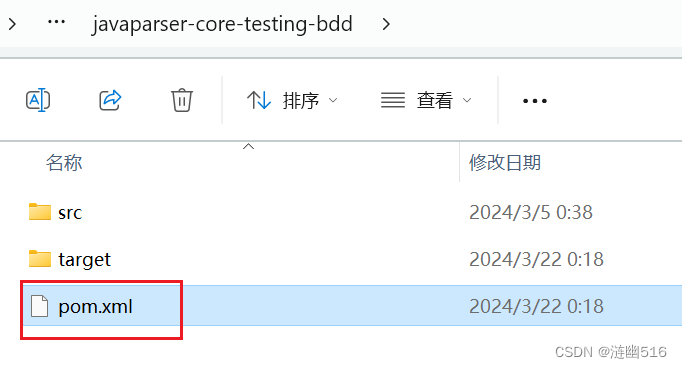
找到 POM 配置文件
找到 build -> plugins 标签,并在最后一个 标签后面追加新的插件依赖项:
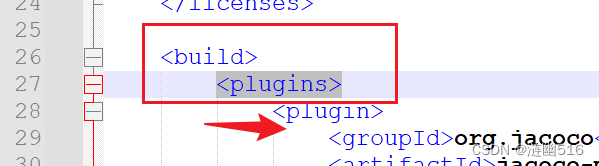
找到 plugins 标签
追加下面的依赖项,注意需要根据你的错误日志中显示的版本合理修改
**
org.apache.maven.plugins maven-surefire-plugin
3.2.5
true **
效果如图所示:
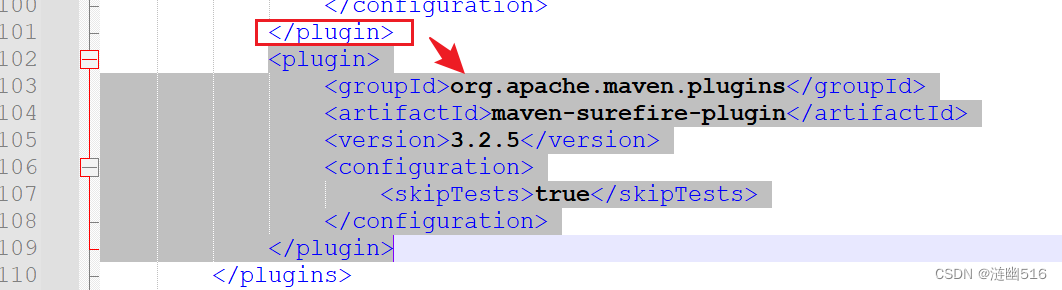
追加依赖项
修改完依赖缺失问题后,构建应该能够继续执行。
如果你之前已经开始构建,并因为此问题而导致构建失败。此时应该从中断的地方开始恢复构建,需要指定从 javaparser-core-testing-bdd 开始:
mvn package -rf :javaparser-core-testing-bdd
完成后效果如图所示:
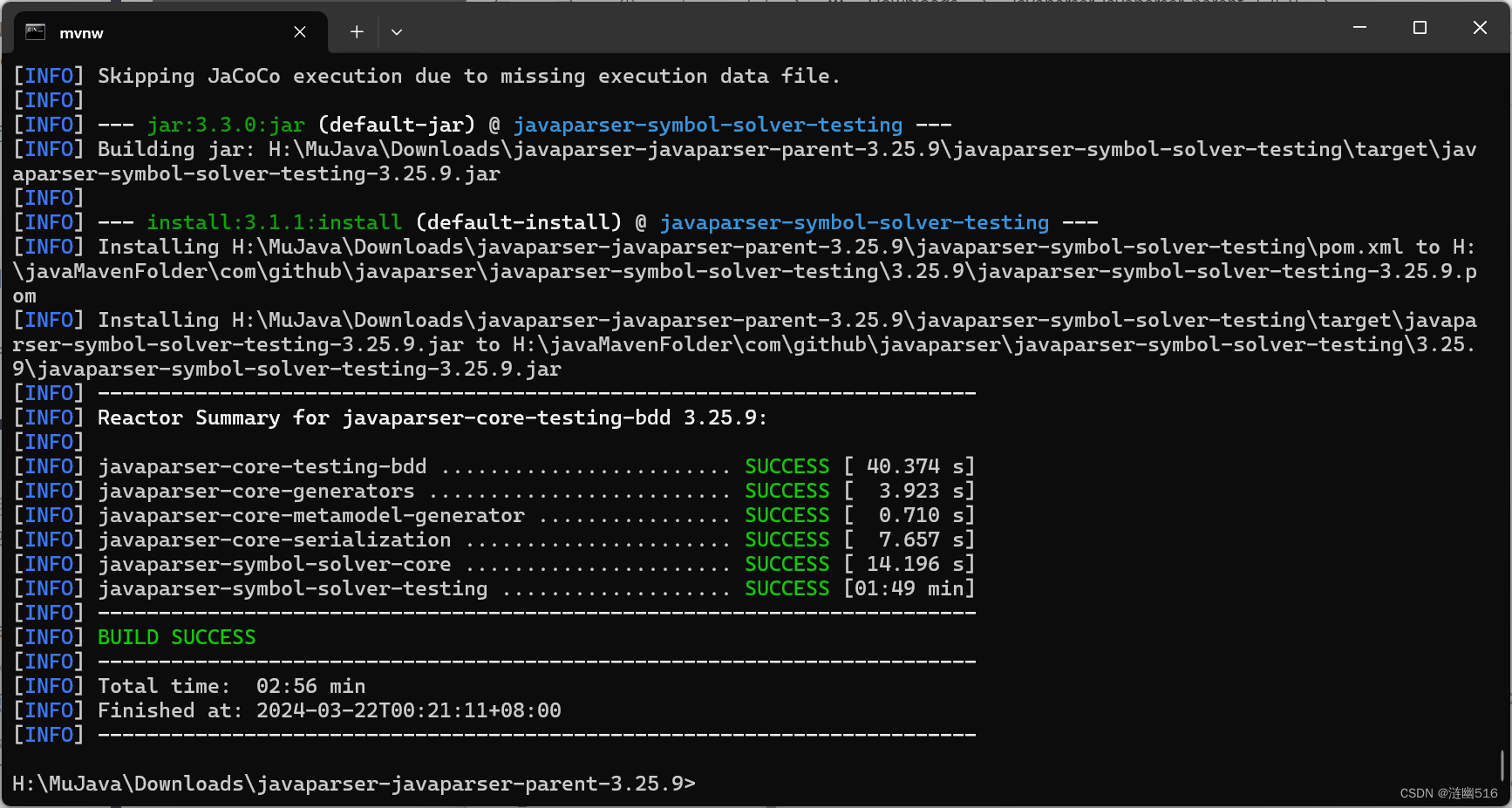
恢复构建过程
4.2 编译 JavaParser
请运行以下 maven 命令,以便于从源文件编译并生成打包的 jar 文件:
mvnw package
注意:常用的两个模块的 jar 文件可以在编译完成后,在以下位置找到:
- javaparser/javaparser-core/target/javaparser-core-<version>.jar
- javaparser-symbol-solver-core/target/javaparser-symbol-solver-core-<version>.jar
构建完成后,其实几个目录下都会新增一个 target 文件夹,里面包含对应打包好的 jar 文件。
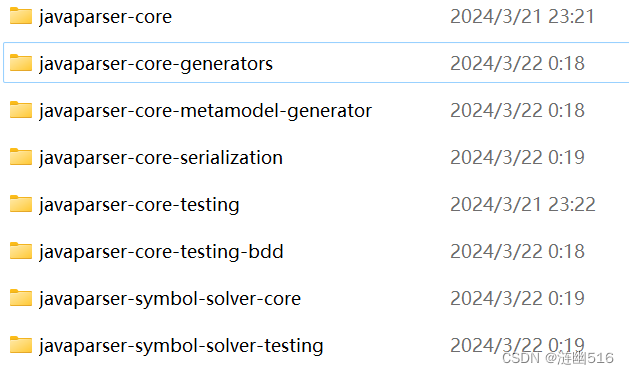
包含 jar 的文件夹
我们可以将这些 jar 文件手动复制到一个 bin 目录下(手动创建):
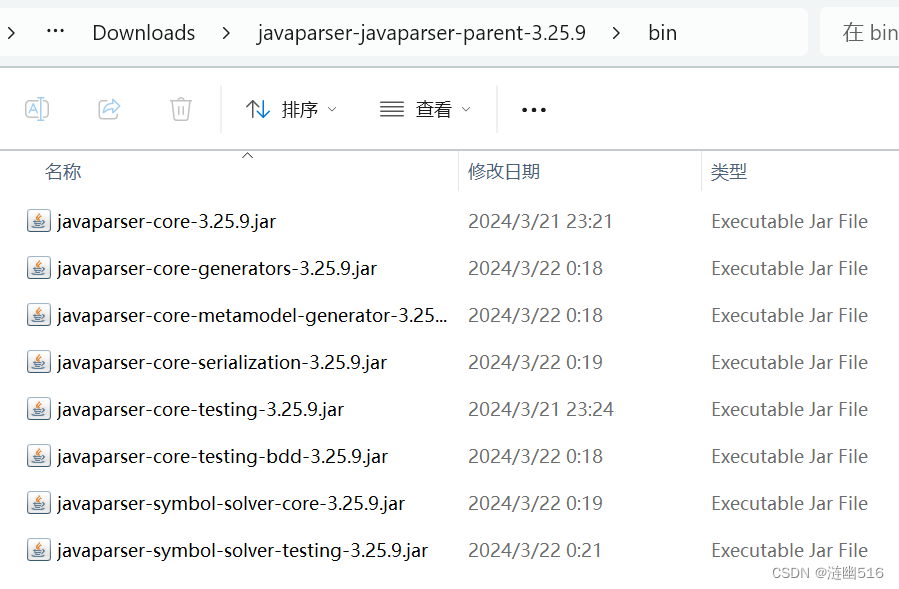
所有的 jar 文件
五、配置 IDEA 项目
IDEA 的项目只需要在项目的 pom.xml 配置文件中加上 maven 的配置即可。
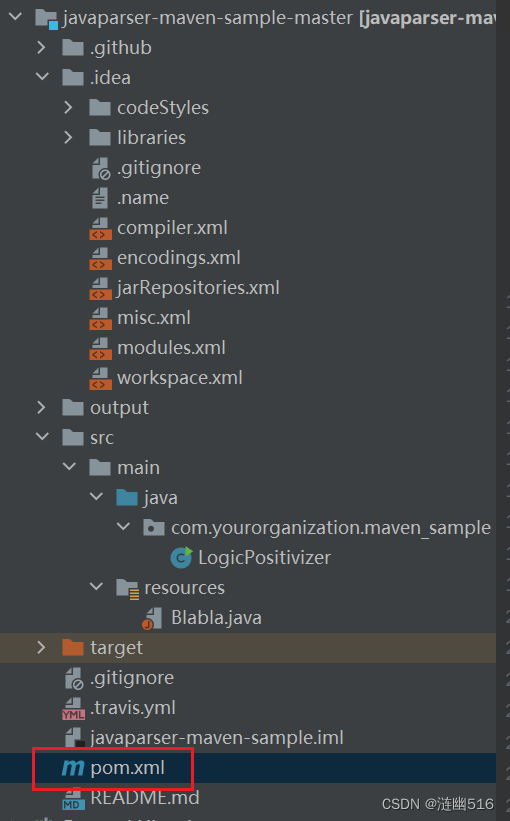
一个 IDEA 项目的结构
在配置中添加 JavaParser 的依赖项。
内容如下所示:
<dependency>
<groupId>com.github.javaparser</groupId>
<artifactId>javaparser-core</artifactId>
<version>3.25.9</version>
</dependency>插入效果如图:

追加 IDEA 项目的 JavaParser 依赖项
构建项目:
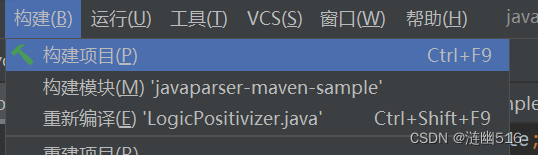
重新构建项目
如果你还不熟悉如何构建和在 IDEA 项目中使用 JavaParser ,你可以参考官方提供的两个快速入门项目 ( 、 )。
六、配置 Eclipse 项目
6.1 Eclipse 插件
在继续下一节之前,请通过 Eclipse Marketplace 安装以下插件。您可以通过选择 IDE 菜单栏中的 Help->Installation Details 菜单项来检查它们是否已经安装。如上所述,这些插件可能取决于 PATH 变量中所需的条目。
- EGit(Eclipse 的 Git 集成)
- m2e(Maven 对 Eclipse 的支持)
- m2e-connector for maven-dependency-plugin
您可能会发现这些插件也很有用,但不是必需的:
- m2e javacc connector (更新站点)
- Maven SCM Handler for EGit(支持 Maven SCM 命令)
- GitHub Mylyn Connector(查看问题、拉取请求等)
- JavaCC Eclipse(支持 JavaCC 文件)
- SF JavaCC Eclipse Plugin-in Feature(支持 JavaCC 文件)
- JBehaveEclipse(支持 JBehave 测试)
- JBehaveEditor(支持 JBehave 测试)
6.2 克隆项目
要将项目克隆到 Eclipse 中,请在 Eclipse 中执行以下步骤:
- 在 IDE 菜单栏中选择 Window->Show View 菜单项。在筛选文本字段中键入 git,然后选择 git 存储库视图。
- 在存储库视图中,选择向下箭头,这是视图工具栏中的最后一个按钮。选择克隆存储库。
- 在 Select Repository Source 提示中,选择 Clone URI,然后按下 Next。
- 转到 GitHub 上的分叉存储库主页。按下绿色按钮上的向下箭头,上面写着 Clone or download。将 web URL 复制到剪贴板。URL 的形式为 <您的配置文件名称>/javaparser。在 Eclipse 中,将此 URL 粘贴到 URI 文本字段中,主机和存储库路径字段将自动填充。
- 使用您的配置文件凭据填写“身份验证”面板。还要选中“安全存储中的存储”,以防止 Eclipse 稍后再次提示您使用相同的凭据进行存储库更新。
- 按下 Next。
- 在“分支选择”提示中,使两个分支都处于选中状态,然后按下 Next。
- 在 Local Destination 提示符中,选择要将项目下载到的目录。理想情况下,这应该是 Eclipse 工作区目录。路径应该是:<path to workspace>/javaparser。保留所有其他选项不变。
- 祝贺您已经克隆了该项目,它在 Eclipse 中作为存储库存在。
6.3 编译源
要构建项目(并在接下来的部分中防止 IDE 错误),请执行以下步骤:
- 打开操作系统命令提示符并导航到项目的根目录。
- 键入 mvn-javacc:javacc。
- 键入 mvn clean install。安装可能需要一些时间。在 Maven 结果摘要中验证 javaparser 核心模块是否已成功构建。不要担心其他模块构建是否失败或暂时跳过。
6.4 导入 (Core & Test)项目
要将项目导入 Eclipse,请在 Eclipse 中执行以下步骤:
- 在 IDE 菜单栏中选择 File->Import 菜单项。在 filter 文本字段中键入 maven,然后选择 Existing maven Projects 选项。
- 在 Select Project 提示符中,单击 Browse 按钮并导航到 javaparser 核心项目的根文件夹。按“OK”。确保已选择 Projects 文本区域中显示的 POM 文件。按 Finish。请注意,如果您还没有安装 m2e connector for javacc-maven-plugin,Eclipse 将提醒您一个未解决的错误。如果是这样的话,您仍然可以为了我们的目的毫无问题地继续。
- 在 Package Explorer 视图中,项目应该显示为带有 Maven、Java 和 Git Nature 图标的注释。
- 对 javaparser 测试项目重复步骤 1-3。
- 祝贺您已经导入了项目,几乎可以开始测试了。
6.5 将 JavaCC 源添加到核心项目构建路径
建议打开 Problems view ,在 Eclipse 中执行以下步骤时查看项目错误的解决方法:
- 右键单击 javaparser 核心项目。在上下文菜单中,选择 Build Path->Configure Build Path。
- 在主面板中,确保已选择“源”选项卡。按添加文件夹。展开 target->generated sources 并选择 javacc。不要取消选择任何其他选定的目录。按 OK。
- 按“Apply”和“OK”。清理并构建您的工作区。应解决所有错误。
6.6 核心项目变更后的清理和构建
由于 javaparser-core 在测试项目的 POM 文件中被指定为 Maven 依赖项,因此它应该已经列在 javaparser-testing 项目的 Maven Dependencies 目录下。但是,在对核心项目进行更改后,您需要重新构建 javaparser 测试。我建议在 Eclipse 的 Project 菜单中应用 Clean 选项。
转载请注明原文出处链接:
本文发布于:2024.03.22,更新于:2024.03.23.